Dans les longues sessions que nous passons devant l'écran de l'ordinateur, l'un des types d'applications que nous utilisons le plus est celui des navigateurs Web. Celles-ci servent de moyen d’accès à l’immensité de l’Internet et, aujourd’hui, elles sont ouvertes presque constamment. Ici, nous nous référons à des programmes tels que Google Chrome, Firefox or Microsoft Edge, parmi beaucoup d'autres.
C'est pour tout cela et principalement en raison de cette utilisation généralisée, que nous essayons aujourd'hui d'adapter autant que possible ces programmes spécifiques à nos besoins. Et nous ne nous référons pas seulement à l'opération en tant que telle de ces programmes , mais aussi à leur apparence. C'est quelque chose que les développeurs connaissent parfaitement. C'est pourquoi ils mettent à notre disposition tout ce qui est nécessaire pour que nous puissions personnaliser les navigateurs Internet
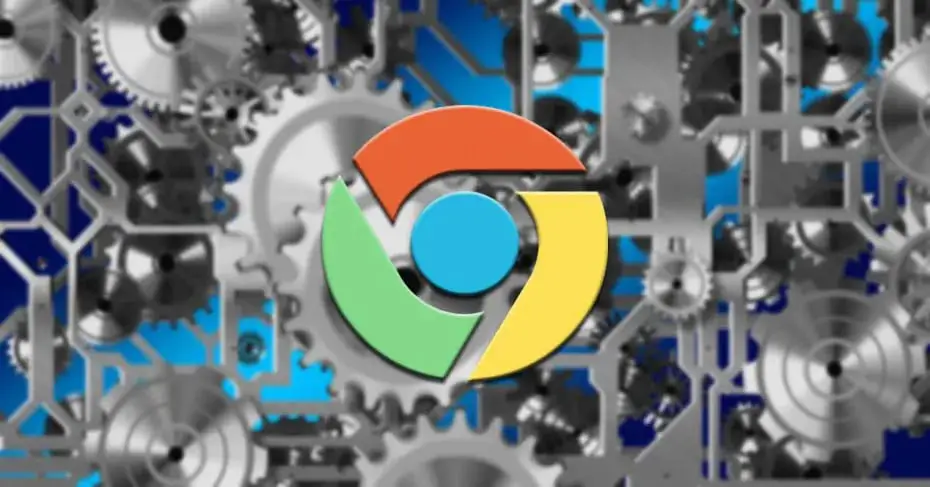
Personnalisez l'apparence de Chrome selon vos besoins
Par exemple, il convient de souligner le travail du géant Google à cet égard, en particulier avec Chrome. Pour dire qu'au cours de la dernière année, cette firme a publié une série de thèmes pour son navigateur Internet. En fait, cela permet aux utilisateurs de choisir entre une sélection de couleurs et d'arrière-plans pour le navigateur et ainsi pouvoir le personnaliser au maximum.
En même temps et quelque chose que nous trouvons dans les dernières versions du programme, il nous permet maintenant de créer nos propres thèmes dans Chrome . Ce qui va nous sauver, c'est de devoir télécharger et utiliser des logiciels tiers, comme nous le faisions depuis la même boutique officielle du programme. Par conséquent, nous allons vous montrer comment procéder, dont nous discuterons rapidement et facilement.
Donc, dans le cas où nous voulons créer notre propre thème Chrome personnalisé, la première chose que nous devons faire est d'ouvrir le programme en tant que tel. Donc, sur la page principale qui apparaît initialement à l'écran, en particulier en bas à droite, nous voyons une section pour ouvrir le nouveau personnaliser .
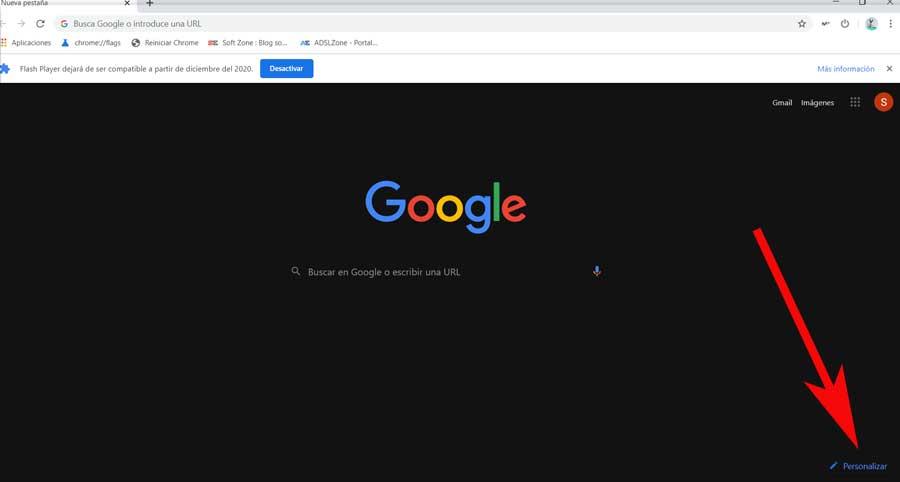
Une fois que nous avons cliqué ici, une nouvelle fenêtre apparaîtra à l'écran avec les options disponibles à cet égard. Ainsi, dans le même, nous cliquons sur la section Couleur et thème du panneau de gauche.
Comment changer la page d'accueil du navigateur Google
De cette façon, nous aurons la possibilité de choisir notre propre les couleurs pour le navigateur parmi les propositions Google nous présente ici. Bien sûr, en même temps, nous devons garder à l'esprit que si nous ne sommes pas convaincus par ceux-ci, nous pouvons également sélectionner nos propres couleurs personnalisées. Bien sûr, c'est une section qui doit encore s'améliorer un peu.
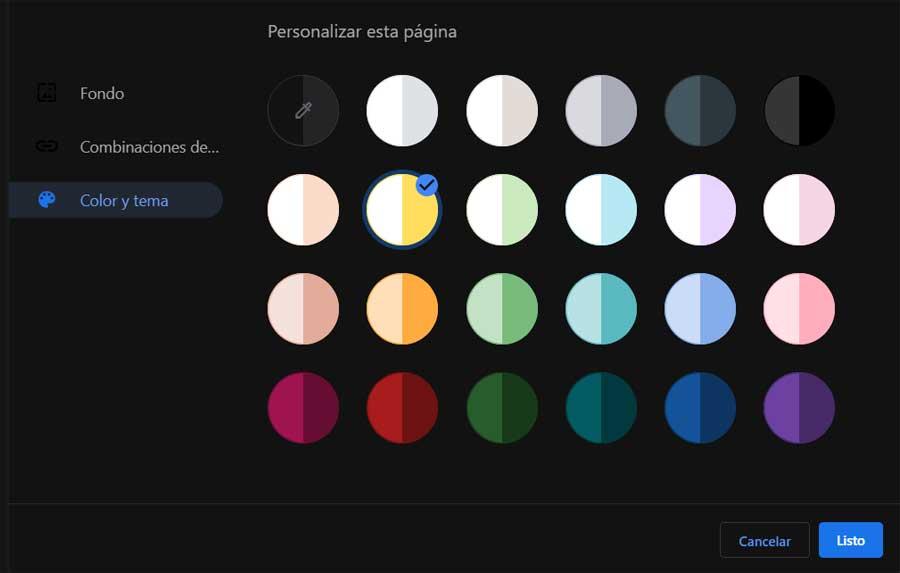
D'autre part, nous avons également la possibilité de choisir un photo de fond qui décore l'écran d'accueil du programme. Nous pouvons l'établir, soit à partir de la bibliothèque standard de Google elle-même, soit à travers des images que nous avons stockées localement. Comme il est facile d'imaginer que c'est quelque chose que nous réalisons dans la section Contexte, où nous trouvons des images que nous pouvons utiliser.
Partagez votre nouveau thème avec les autres
Mais ce n'est pas tout, mais Chrome nous permet d'utiliser ces nouveaux thèmes pour les télécharger dans la section extensions du Chrome Web Store . Ainsi, une fois le thème téléchargé et publié, les utilisateurs de Chrome pourront le télécharger et l'installer sur leur ordinateur. Pour cela, la première chose que nous faisons est d'ouvrir le Web pour les développeurs Google à partir de ce lien .
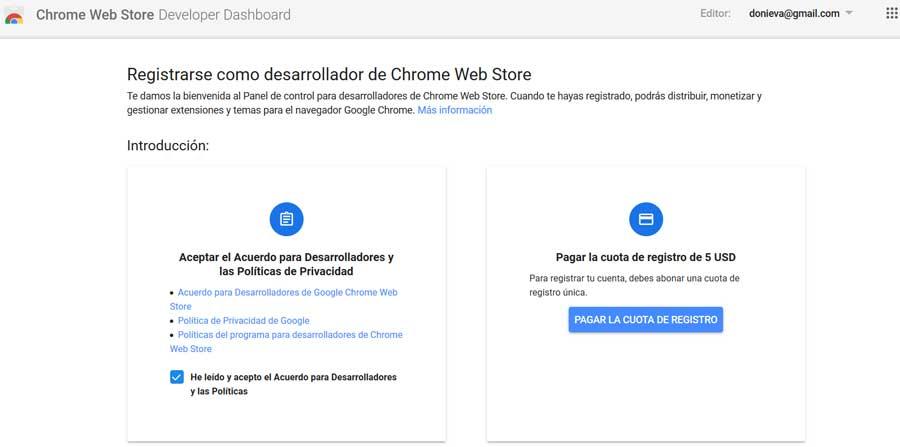
Ici, nous accédons avec les informations d'identification du personnel Google Compte et sélectionnez l'option Ajouter un nouvel élément. Bien sûr, si c'est la première fois que nous téléchargeons quelque chose sur le Chrome Web Store, nous devons accepter l'accord de développeur Google et payer les 5 $ lors de la première publication.
Après cela, nous cliquons sur le bouton Choisir un fichier et nous emplacement nous enregistrons le fichier ZIP du thème. Gardez à l'esprit que les frais susmentionnés ne sont payés qu'une seule fois, les téléchargements ultérieurs sont gratuits.
